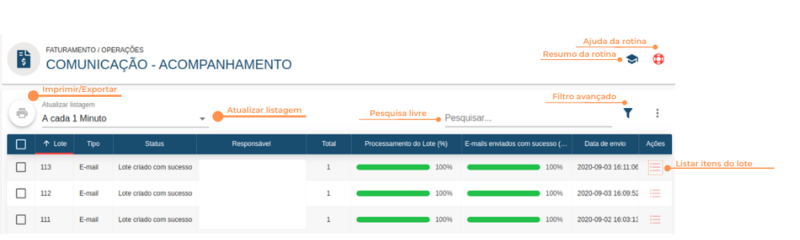Comunicação - Acompanhamento
Rotina
Faturamento / Operações / Dashboard - Faturamento (Nova)
Menu
Comunicação - Acompanhamento
Objetivo da rotina
Possibilita o acompanhamento dos lotes de comunicações enviadas.
Principais conceitos
Contrato: é um agrupador de informações, em que é possível determinar um cliente, serviço contratado, valor a ser cobrado, regras de cobrança, entre outras informações.
Fatura: Documento que o estabelecimento emite para o cliente, com o valor em débito e com prazo de quitação da dívida, seja parcelado ou à vista. Na fatura consta a relação dos produtos e serviços com seus preços.
Local: No ERPVoalle, o Local identifica a Empresa, ou seja: cada CNPJ (Cadastro Nacional da Pessoa Jurídica) representa um Local. Caso a Empresa tenha mais de um CNPJ, cada um deles terá um Local exclusivo nos parâmetros do ERPVoalle.
Funcionalidades
Resumo da Rotina ![]() : Aqui você vê informações sobre as principais funções da rotina.
: Aqui você vê informações sobre as principais funções da rotina.
Ajuda da Rotina ![]() : Ao clicar no ícone, você é direcionado à pagina da Wiki com o conteúdo sobre a rotina.
: Ao clicar no ícone, você é direcionado à pagina da Wiki com o conteúdo sobre a rotina.
Filtro Avançado ![]() : Utilize filtros para buscar itens da rotina.
: Utilize filtros para buscar itens da rotina.
Pesquisar: Faça uma pesquisa livre por palavras e itens da rotina.
Passo a passo da rotina
Como atualizar a listagem automaticamente
1. Clique no campo "Atualizar listagem".
2. Selecione o intervalo de tempo em que a listagem deve atualizar automaticamente - a cada 1 minuto, por exemplo.
3. Caso você não queira que a listagem atualize automaticamente, selecione "Não atualiza".
Como ver e-mails do lote
1. Clique no ícone “Listar itens do lote” ![]() na linha da comunicação desejada. Abrirá um modal com os itens do lote;
na linha da comunicação desejada. Abrirá um modal com os itens do lote;
2. Para sair clique em FECHAR.
Como verificar o erro do envio de e-mails
1. Clique no ícone “Listar itens do lote” ![]() na linha da comunicação desejada.
na linha da comunicação desejada.
2. Veja uma listagem com os itens do lote de e-mails.
3. Na coluna "Mensagem", verifique o erro do envio.
Como imprimir/exportar itens da rotina
1. Selecione o (os) item (ns) que você deseja imprimir/exportar. Para selecionar toda a listagem, clique na caixa superior de seleção.
2. Clique no botão "Imprimir/Exportar" ![]() .
.
3. Selecione o formato em que você deseja imprimir/exportar os dados: "imprimir", ".pdf" ou ".csv".
4. O arquivo escolhido será impresso ou exportado, conforme sua preferência.